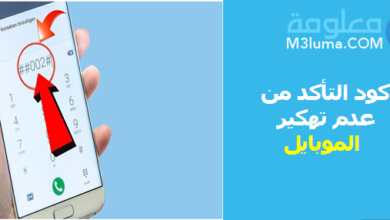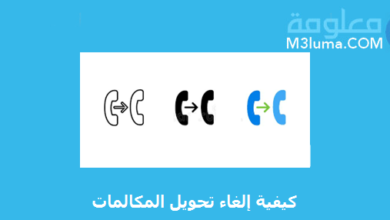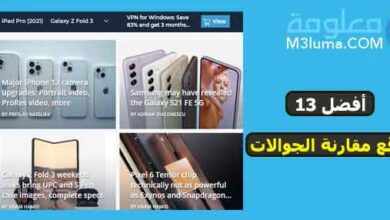كلمات المرور المخزنة في الجوال

إذا كنت تستخدم جهاز Android، فمن المحتمل أنك تعلم أنه يمكن للجهاز تخزين كلمات المرور الخاصة بك عليه ، بدءً من كلمات مرور حسابات وسائل التواصل الاجتماعي الخاصة بك إلى كلمات مرور الواي فاي الخاصة بك كما يمكنك أيضا إدارة كلمات المرور المخزنة في الجوال للاندرويد وحمايتها.
يمكن لهواتف أندرويد تخزين معظم أنواع كلمات المرور. السبب وراء قيام هذه الأجهزة بذلك هو تبسيط عملية إدخال كلمات المرور في كل مرة ترغب في تسجيل الدخول إلى خدمة ما.
من خلال مقال اليوم سوف نشارك معك كلمات المرور المخزنة في الجوال ولذلك من خلال مجموعة من الطرق الصحيحة والموثوقة التي يمكن استعمالها بكل موثوقية.
طرق استخراج كلمات المرور المخزنة في الأندرويد
في بعض الأحيان قد ترغب في معرفة أين تم تخزين كلمات المرور الخاصة بك بالضبط على جهازك ، يحتوي هاتف الأندرويد الخاص بك على مواقع مختلفة لتخزين كلمات المرور المختلفة، لذلك لن تجد جميع كلمات المرور الخاصة بك في مكان واحد. هذا يساعد في أمان الجهاز .
لذلك دعونا نتحقق من المواقع التي يتم تخزين كلمات المرور المختلفة على جهاز Android الخاص بك، وكيف يمكنك عرضها واستخراجها واسترجاعها من هاتف Android الخاص بك.
كيف اجد كلمات المرور المحفوظة في جوجل؟
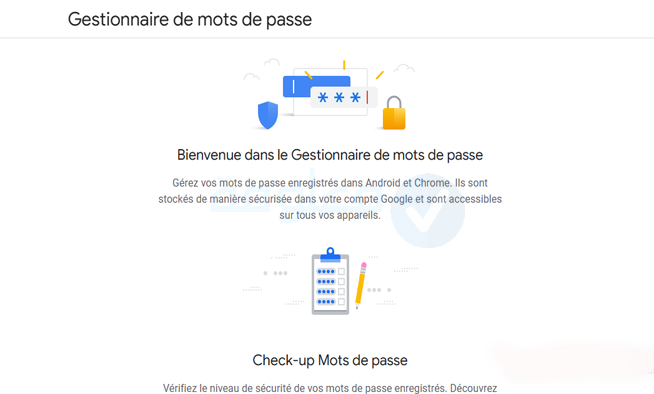
لإدارة كلمات المرور المحفوظة على هاتف Android، انتقل إلى موقع passwords.google.com.
من قم بتسجيل الدخول إلى حسابك، وستجد جميع كلمات المرور المحفوظة بترتيب أبجدي حسب المواقع التي تخصها.
انقر فوق موقع الويب الذي ترغب في الحصول على كلمة المرور الخاصة به، وستصل إلى الشاشة التي يمكنك من خلالها معرفة ونسخ كلمة المرور بدون أي مشاكل.
الطريقة الأولى : استخراج كلمات المرور المخزنة في الجوال
من خلال هذه الطريقة ستتمكن من معرفة كلمات المرور المخزنة في الجوال من خلال متصفح قوقل كروم بخطوات جد بسيطة ، وتتمثل هذه الخطوات في ما يلي :
الخطوة 1:
أولاً ،ابدأ بفتح تطبيق Chrome واضغط على القائمة المكونة من ثلاث نقاط في الزاوية العلوية اليمنى.
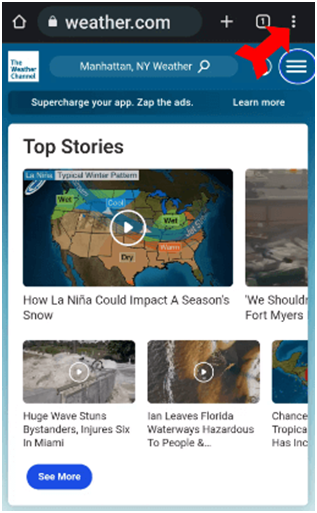
الخطوة 2:
اضغط على “الإعدادات” من القائمة.
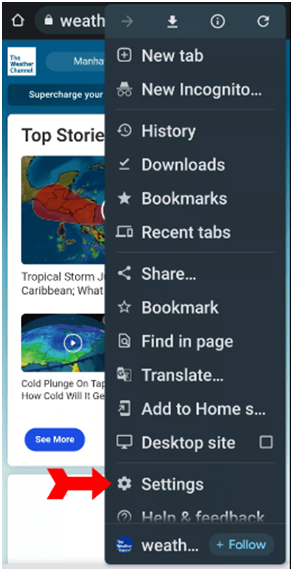
الخطوة 3:
الآن اضغط على “كلمات المرور”.
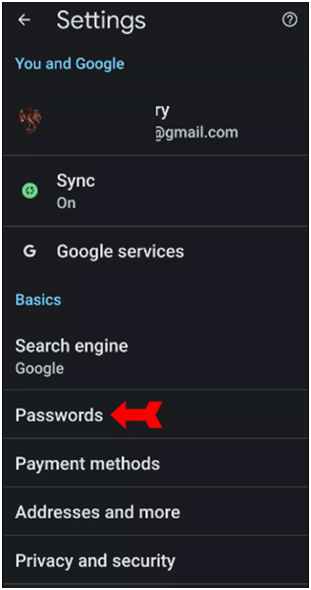
الخطوة 4:
ستجد مجموعة كلمات المرور الخاصة بك. أول مفتاح في الجزء العلوي يمكنك من تفعيل أو تعطيل حفظ كلمات المرور. بجانبه، هناك خيار التسجيل التلقائي.
من الأفضل ترك هذا الخيار مفعلًا ما لم تكن في بيئة غير آمنة حيث قد يكون من الجيد إدخال كلمة المرور يدويًا في كل مرة.
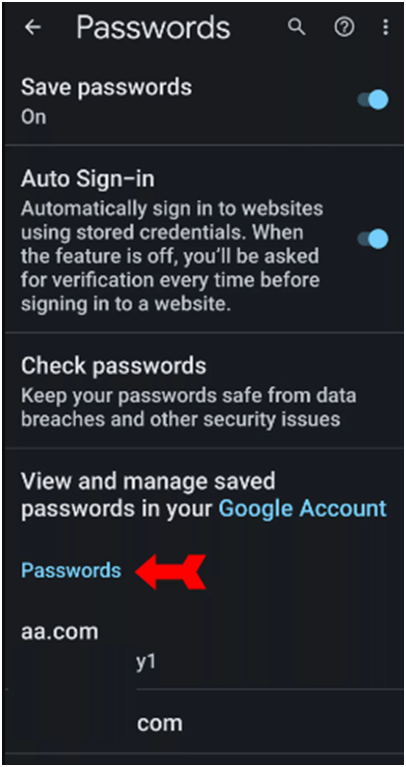
وإذا كنت قد قمت بحفظ كلمات المرور، ستجد أيضًا قائمة بها في الجزء السفلي. انتقل للأسفل حتى تجد الموقع الذي ترغب في التعامل مع كلمة المرور الخاصة به.
انقر على الموقع المناسب ،وإذا كان لديك قفل الشاشة مضبوط لهاتفك، سيُطلب منك إدخال الرمز قبل أن يظهر لك كلمات المرور.
وإذا لم تكن قد قمت بتعيين قفل الشاشة، ستحتاج إلى التحقق من كلمة المرور الخاصة بحساب Google الخاص بك. وإلا، فإن أي شخص يمكنه الوصول إلى هاتفك قد يقوم بتغيير كلمة المرور الخاصة بك.
الخطوة 5:
لتغيير كلمة المرور، اضغط على سطر “كلمة المرور” في نهاية كلمة المرور المخفية. احذفها وأدخل كلمة المرور الجديدة الخاصة بك. ثم اضغط على “تم” ،ويمكنك أيضًا النقر على الرمز الذي يشبه عينًا لكشف كلمة المرور المخفية.
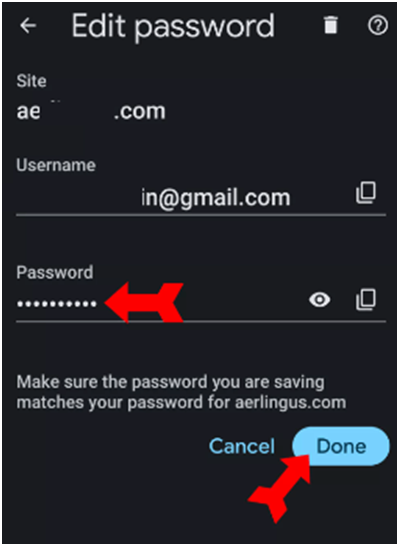
كيف احذف حفظ كلمة المرور؟ من أجل حذف كلمة المرور هذه والموقع من قائمتك، اضغط على رمز سلة المهملات في الزاوية العلوية اليمنى.
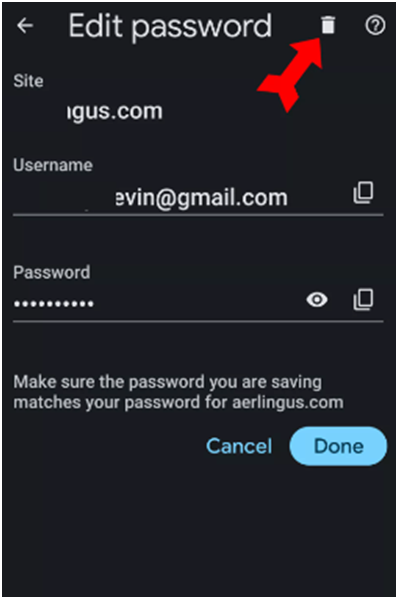
لنسخ كلمة المرور الخاصة بك، اضغط على الرمز الذي يبدو وكأنه قطعتي ورق تتداخلان. سيتم نسخ كلمة المرور إلى الحافظة الخاصة بك.
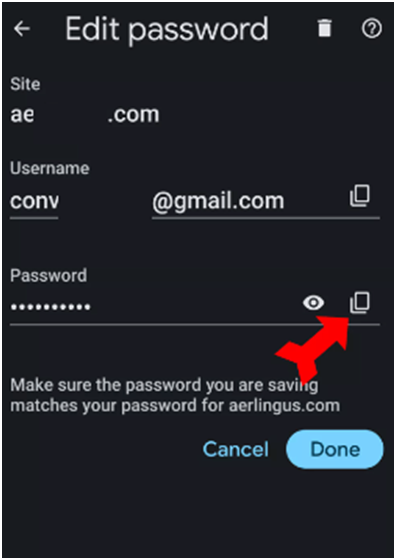
بهذه الطريقة الجد بسيطة ستكون قد تمكنت من معرفة كلمات المرور المخزنة على الهاتف الخاص بك فقط من خلال متصفح قوقل ويمكنك استخدام هذه الطريقة في أي وقت بدون أي وصول للأنترنت.
الطريقة رقم 2: كيفية إدارة كلمات المرور المحفوظة في مدير كلمات المرور لـ Google
جميع كلمات المرور التي تقوم بتخزينها في Chrome يتم حفظها في حساب Google الخاص بك ، وهذا يتيح لك استخدام كلمات المرور المحفوظة على أي جهاز يمكنك تسجيل الدخول به بأمان.
كما يمنحك خيارًا عند استخدام جهاز كمبيوتر لا يحتوي على تثبيت Chrome ،ولإدارة كلمات المرور المحفوظة، فقط انتقل إلى passwords.google.com. سترى صفحة مماثلة تحتوي على قائمة كلمات المرور المحفوظة لديك.
مرة أخرى، انقر على الموقع الإلكتروني الذي ترغب في تغيير كلمة المرور الخاصة به.
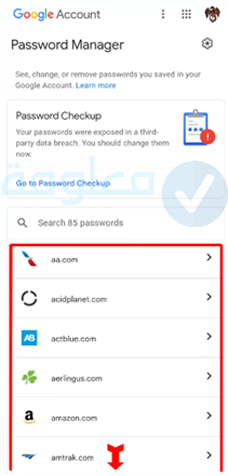
الخطوة 1:
أولاً ،سنرى مرة أخرى أن كلمة المرور مخفية ، ولكن ذلك لا يمنعنا من حذفها وإدخال كلمة مرور جديدة بالنقر على “تعديل“.
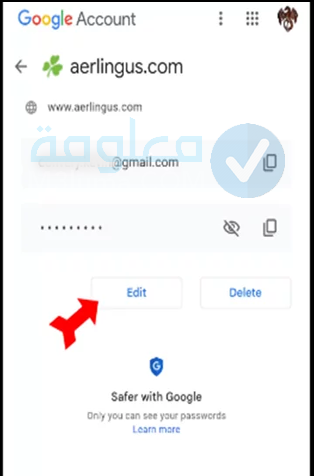
الخطوة 2:
من ثم أدخل كلمة المرور الجديدة وقم بتأكيد التعديل.
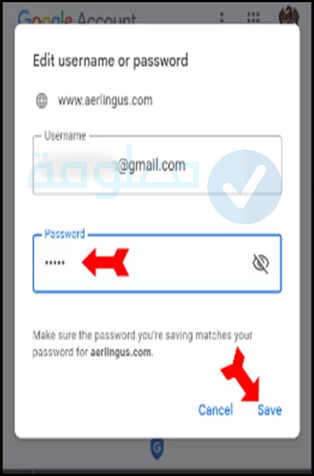
الخطوة 3:
إذا أردنا إزالة الموقع من قائمة المواقع المحفوظة لدينا، ما علينا سوى النقر على زر “حذف” وتأكيد الحذف.
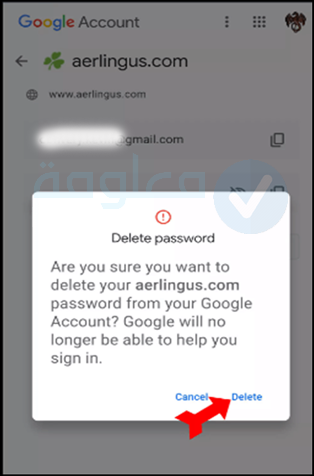
مثلما في Chrome، إذا أردنا نسخ هذه كلمة المرور لأي سبب من الأسباب، يمكننا النقر على الرمز الذي يبدو كقطعتي ورق مكدستين لننسخ كلمة المرور إلى الحافظة الخاصة بنا بكل سهولة.
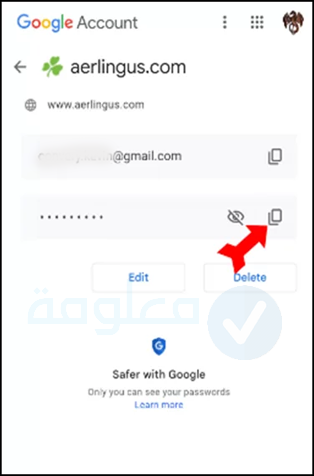
هذه كانت الطريقة الثانية التي يمكن من خلالها معرفة كلمات المرور المخزنة في الهاتف الخاص بك وبطريقة جد بسيطة وسهلة.
الطريقة رقم 3: كيفية التحقق مما إذا كانت كلمات المرور المحفوظة لديك قد تعرضت للاختراق
ميزة مفيدة للغاية والتي لا يلاحظها معظم الأشخاص هي “فحص كلمات المرور” ،إذ يمكن لـ Google (سواءً من خلال خدمته الخاصة أو من خلال متصفح Chrome) فحص قائمة كلمات المرور المحفوظة لديك ومقارنتها بشكل آمن مع قائمة من الحسابات المعروفة بأنها تمت التلاعب بها أو ظهرت على مواقع تحتوي على كلمات مرور مسروقة.
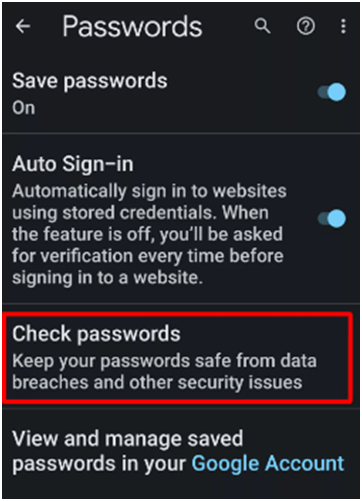
توفر لك واجهة ملائمة أيضًا لتغيير كلمة المرور. في متصفح Chrome، تجدها في صفحة كلمات المرور وتسمى “فحص كلمات المرور”.
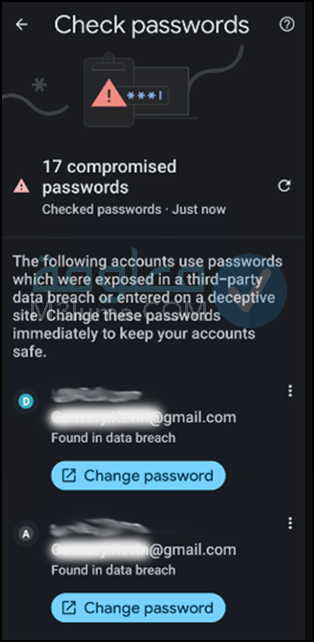
ستقوم العملية بعرض قائمة بكلمات المرور التي تم التلاعب بها والتي تم حفظها في حسابك.
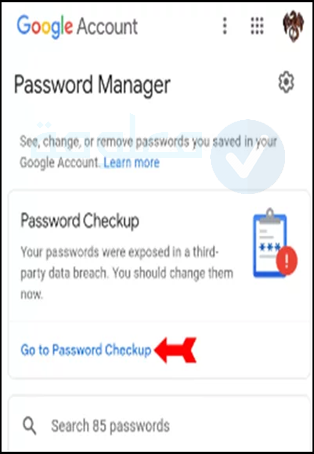
في صفحة مدير كلمات المرور الخاص بك على Google، انقر على “انتقل إلى فحص كلمات المرور” الموجودة أعلى قائمة كلمات المرور المحفوظة لديك.
من ثم اضغط على زر خيار “فحص كلمات المرور” الأزرق.
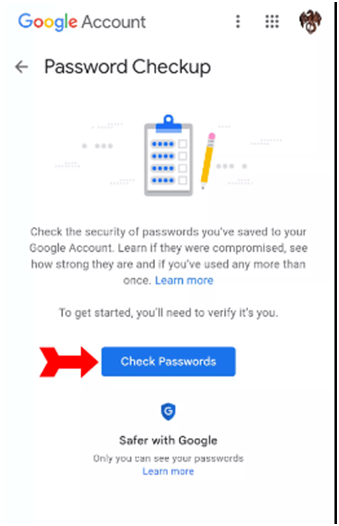
من بعد ذلك ستعرض Google النتائج. هنا يمكننا رؤية كلمات مرور تم التلاعب بها، وكلمات مرور تم إعادة استخدامها، وكلمات مرور ضعيفة يجب التعامل معها.

بهذه الطريقة ستكون قد تمكنت من التعرف على كيف يمكنك بسهولة الاحتفاظ بكلمات المرور المحفوظة لديك بطريقة آمنة ومتاحة بسهولة.
الطريقة رقم 4: العثور على كلمات المرور المخزنة على جهاز iPhone الخاص بك
تعتبر عملية الوصول الى كلمات المرور المخزنة على الهاتف أيفون من الأمور السهلة التي يمكن القيام بها سواء من خلال الهاتف أو من خلال الكمبيوتر ، ومن خلال ما يلي سنشارك معط الطريقة الصحيحة للقيام بهذه العملية :
– معرفة كلمات المرور المخزنة في الجوال أيفون
1- أولاً ،حدد الإعدادات ومن ثم حدد كلمات المرور
2- من ثم سيُطلب منك إدخال رمز المرور أو Touch ID
3- بعد ذلك حدد موقع الويب أو حساب التطبيق الذي ترغب في عرض كلمة المرور الخاصة به.
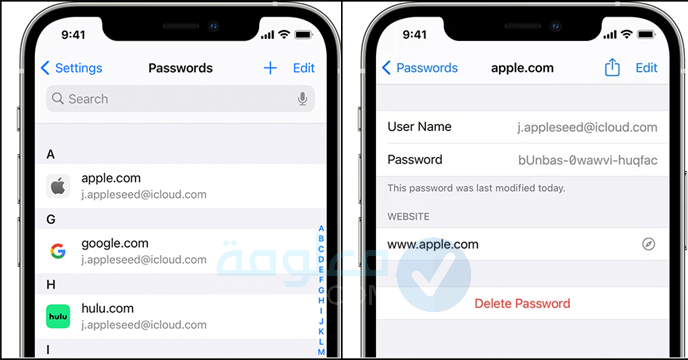
– معرفة كلمات المرور المخزنة في الكمبيوتر من خلال Safari
1- في الزاوية العلوية اليسرى من شاشة جهاز الكمبيوتر الخاص بك (بجوار أيقونة التفاحة)، حدد التفضيلات.
2- من ثم حدد كلمات المرور من علامة التبويب في الأعلى
3- قم بتسجيل الدخول باستخدام Touch ID، أو أدخل كلمة مرور حساب المستخدم الخاص بك
4- بعد ذلك ستتمكن من تحديد كلمة المرور التي ترغب في الكشف عنها
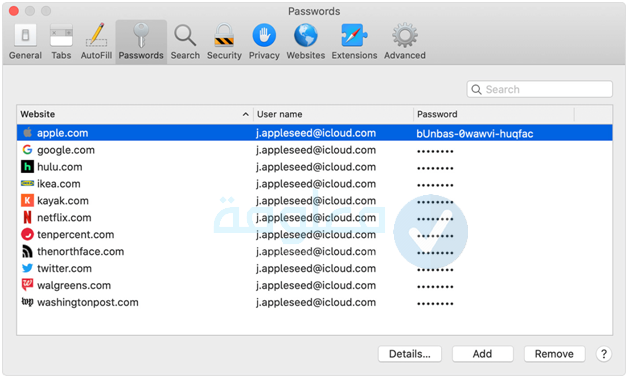
اقرأ أيضا
ما هو مدير كلمات المرور للاندرويد
كيفية معرفة كلمة المرور المحفوظة في الجهاز عند نسيانه
أهم الأسئلة الشائعة حول استخراج كلمة المرور المخزنة في الجوال
كيف يمكنني استعادة كلمة المرور الخاصة بحساب Google الخاص بي؟
يمكنك استعادة كلمة المرور بالانتقال إلى صفحة استعادة الحساب على Google واتباع الخطوات الموضحة أعلاه مع الصور.
هل يمكنني عرض جميع كلمات المرور التي تم حفظها في حسابي على Google؟
نعم، يمكنك عرض كلمات المرور المحفوظة على متصفح Chrome أو عبر Google Password Manager على الويب.
كيف يمكنني تغيير كلمة مرور حسابي على Google؟
يمكنك تغيير كلمة المرور بالانتقال إلى إعدادات الحساب على Google ومن ثم اختيار “أمان” وتعديل كلمة المرور.
هل هناك طريقة لمعرفة ما إذا كانت كلمات مروري تم تسريبها؟
نعم، يمكنك استخدام خدمة Google Password Checkup للتحقق من ما إذا كانت كلمات المرور الخاصة بك قد تم تسريبها.
كيف يمكنني إلغاء حفظ كلمات المرور على Google؟
يمكنك إلغاء حفظ كلمات المرور عبر إعدادات المتصفح Chrome أو عبر تطبيق Google Password Manager.
ما هي أفضل الممارسات لضمان أمان كلمات المرور على حسابي على Google؟
من أفضل الممارسات تضمين استخدام كلمات مرور قوية وتمكين المصادقة الثنائية وعدم مشاركة كلمات المرور مع أي شخص واستخدام إدارة كلمات المرور.
هل يمكنني تصدير كلمات المرور من حساب Google الخاص بي؟
نعم، يمكنك تصدير كلمات المرور عبر تطبيق Google Password Manager.
ماذا يجب علي فعله إذا نسيت كلمة مرور حسابي على Google؟
يمكنك استخدام خيار استعادة الحساب لاستعادة حسابك بعد تحقيق هويتك.
كيف يمكنني تمكين المصادقة الثنائية لزيادة أمان حسابي على Google؟
يمكنك تمكين المصادقة الثنائية من خلال إعدادات الحساب على Google.
هل يمكنني عرض كلمات المرور المحفوظة في متصفح Chrome؟
نعم، يمكنك عرض كلمات المرور المحفوظة في متصفح Chrome من خلال إعدادات المتصفح.
خلاصة:
ختاماً ، في هذا المقال اليوم شاركنا معك كلمات المرور المخزنة في الجوال ، إذ وضعنا لك أبرز وأفضل الطرق التي يمكنك من خلالها استخراج كلمات المرور المخزنة في جوالك وكذلك يمكنك القدرة على التعديل عليها ونسخها بكل سهولة ويسر ، وذلك من خلال الأندرويد والأيفون والماك.